|
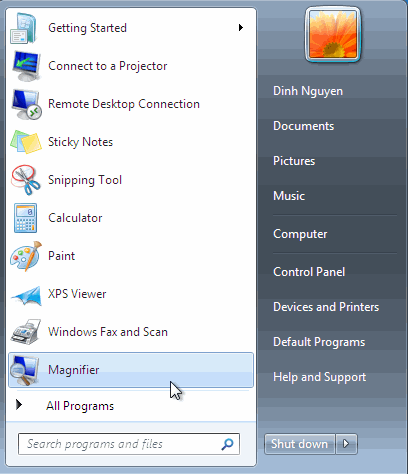
Hình 1: Run command không hiển thị trong menu Start.
Bài viết này sẽ hướng dẫn bạn cách thêm Run command vào menu Start.
1. Bạn click chuột phải vào nút Start → Properties cửa sổ thuộc tính của Taskbar and Start menu sẽ hiện ra như hình sau.
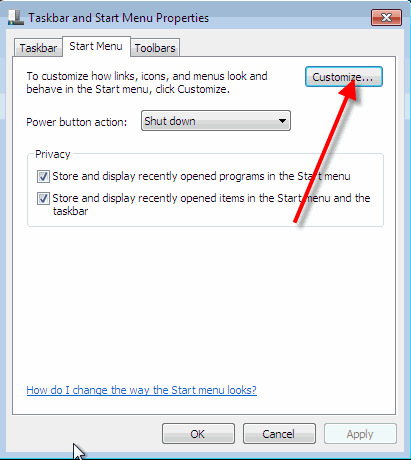
Hình 2: Thuộc tính của Taskbar và Start menu.
2. Click vào nút Customize.. và bạn kéo thanh trượt xuống phía dưới cho đến khi bạn thấy Run Command và tick vào nó.
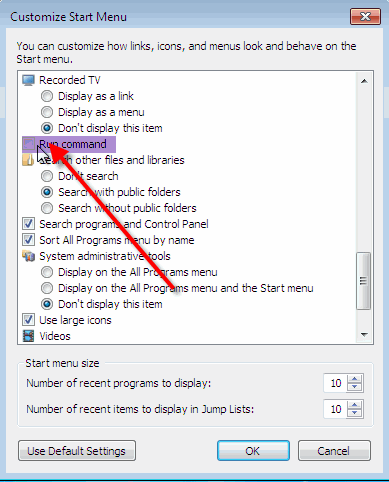
Hình 3: Lựa chọn Run command.
3. Click Ok hai lần sau khi bạn hoàn tất.
4. Và như vậy run command sẽ được hiển thị như hình sau.
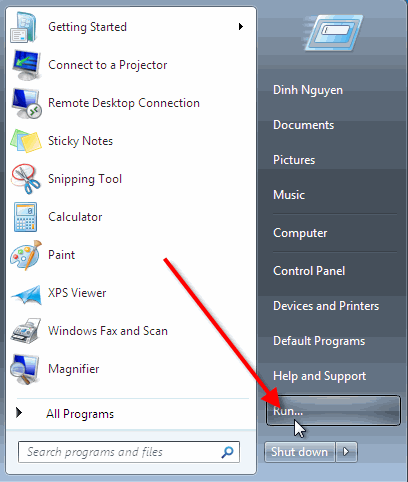
Hình 4: Run command hiển thị trong Start menu.
Ngoài ra, bạn cũng có thể sử dụng phím tắt với tổ hợp phím Windows + R
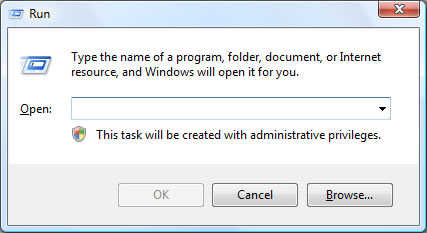
Hình 5: Cửa sổ run command.
Theo ITNews
CÁC TIN KHÁC

|